如何在 Windows 10 上啟用立體聲混音?
已發表: 2021-01-23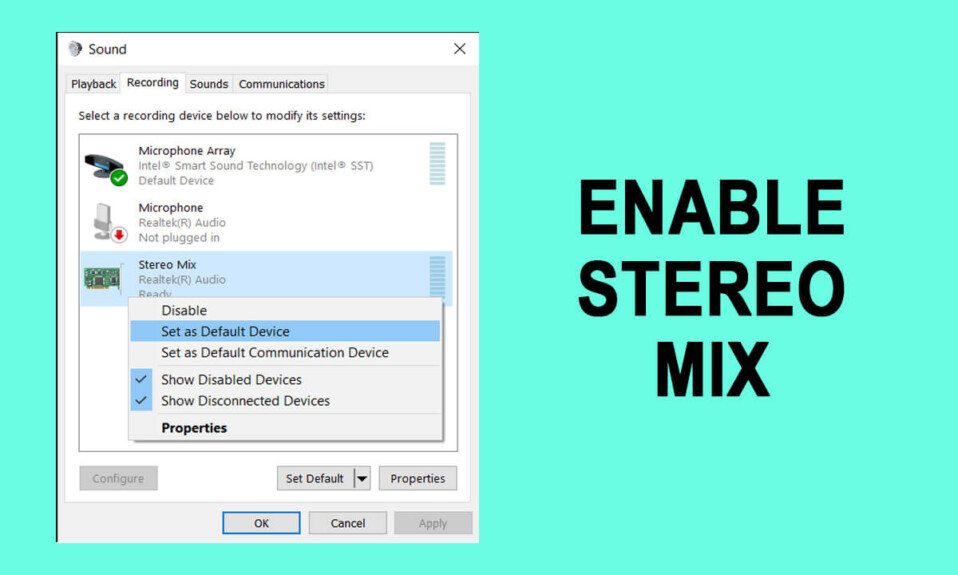
Windows 操作系統不斷更新新功能,而用戶很少使用的一些現有功能要么完全刪除,要么隱藏在操作系統深處。 其中一項功能是立體聲混音。 它是一種虛擬音頻設備,可用於記錄計算機揚聲器當前播放的聲音。 該功能雖然很方便,但目前無法在所有 Windows 10 系統上找到。 一些幸運的用戶可以繼續使用這個內置的錄音工具,而另一些用戶則需要為此下載專門的第三方應用程序。
我們在本文中解釋了在 Windows 10 上啟用立體聲混音的兩種不同方法,以及出現任何問題時的一些故障排除提示。 此外,如果立體聲混音功能不可用,還有幾種替代方法可以記錄計算機的音頻輸出。
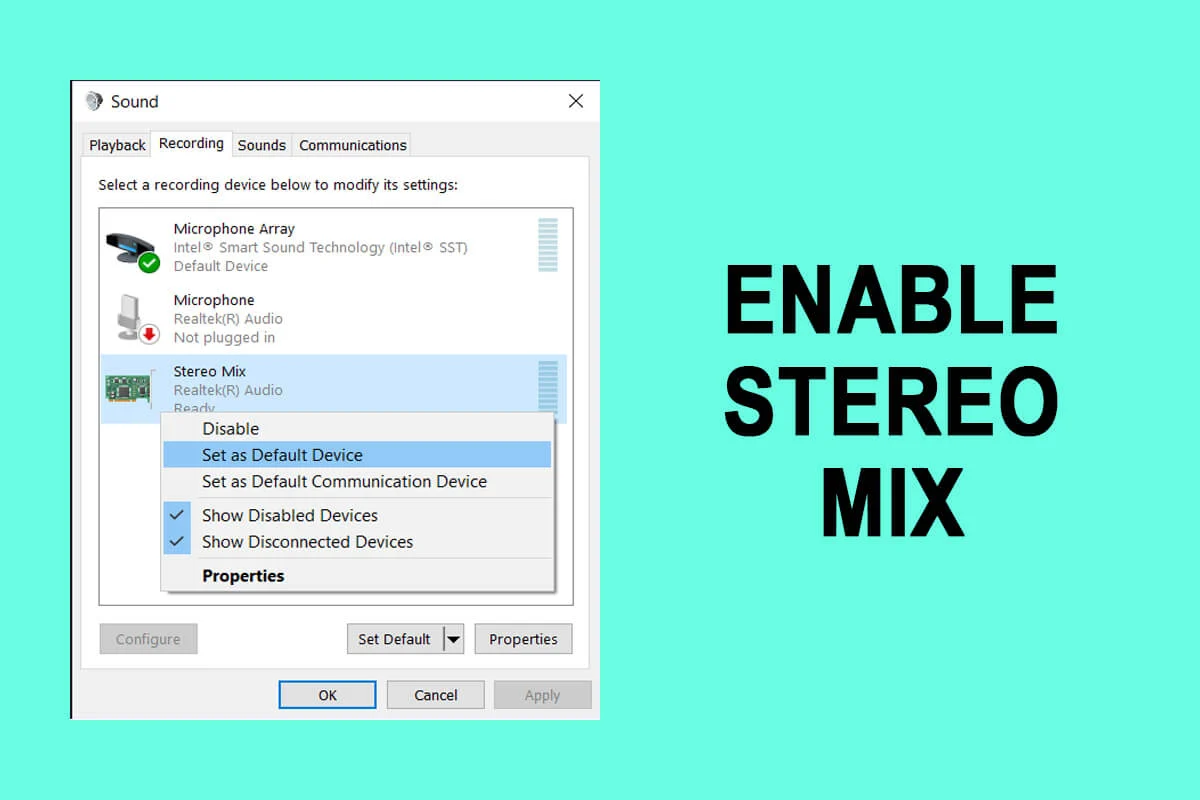
內容
- 如何在 Windows 10 上啟用立體聲混音?
- 如何使用立體聲混音和故障排除技巧
- 方法 1:確保麥克風可用於訪問
- 方法 2:更新或降級音頻驅動程序
- 立體聲混音的替代品
如何在 Windows 10 上啟用立體聲混音?
許多用戶報告說,在更新到特定的 Windows 版本後,立體聲混音功能突然從他們的計算機上消失了。 一些人還誤以為微軟將這項功能從他們手中奪走了,儘管 Stereo mix 從未從 Windows 10 中完全刪除,而是默認禁用。 它也可能是您安裝的眾多第三方應用程序之一,這些應用程序自動禁用了立體聲混音設備。 不過,請按照以下步驟啟用立體聲混音。
1. 在任務欄上找到揚聲器圖標(如果您沒有看到揚聲器圖標,請先單擊向上的“顯示隱藏圖標”箭頭),右鍵單擊它,然後選擇錄音設備。 如果缺少“錄音設備”選項,請改為單擊“聲音” 。
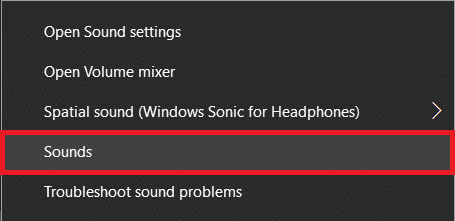
2. 移至隨後的聲音窗口的錄音選項卡。 在這裡,右鍵單擊Stereo Mix 並選擇Enable 。
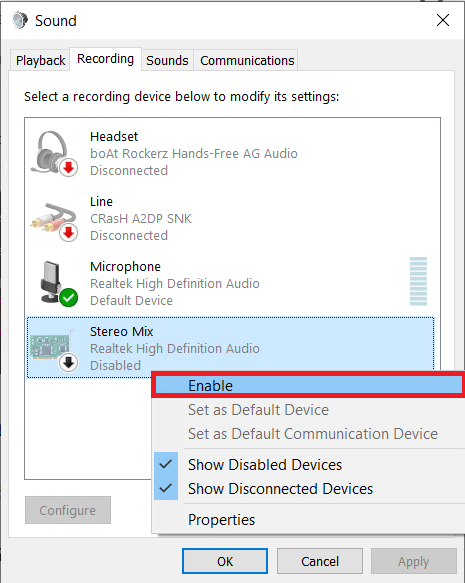
3. 如果 Stereo Mix 錄音設備未列出(顯示),請右鍵單擊空白處並勾選Show Disabled Devices & Show Disconnected Devices選項。
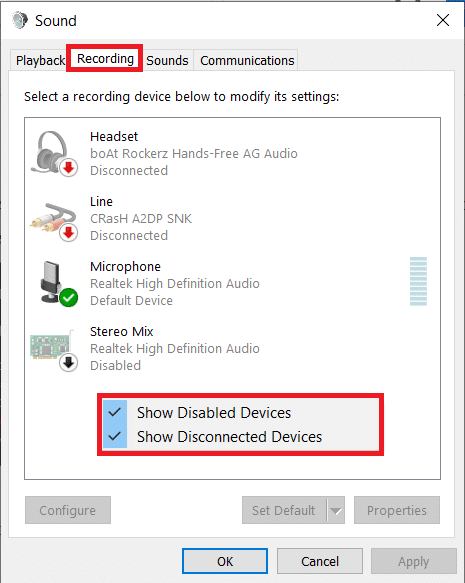
4. 單擊應用保存新修改,然後單擊確定關閉窗口。
您還可以從 Windows 設置應用程序啟用立體聲混音:
1. 使用Windows 鍵 + I的熱鍵組合啟動設置並單擊系統。
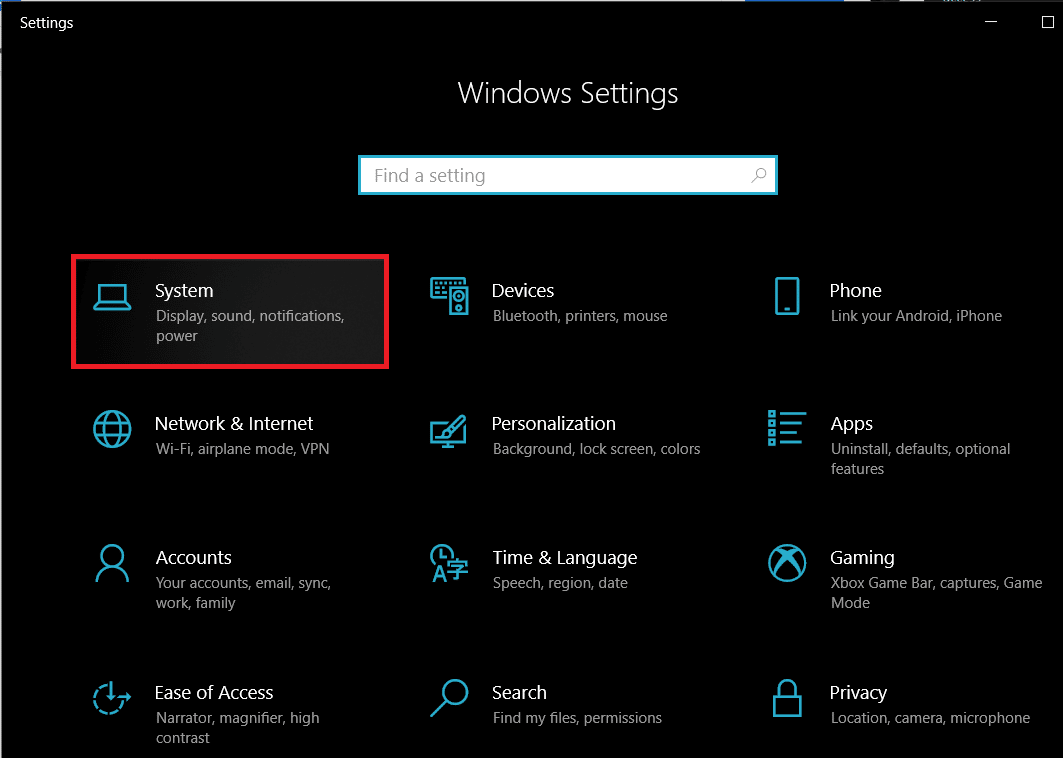
2. 從左側面板切換到聲音設置頁面,然後單擊右側的管理聲音設備。
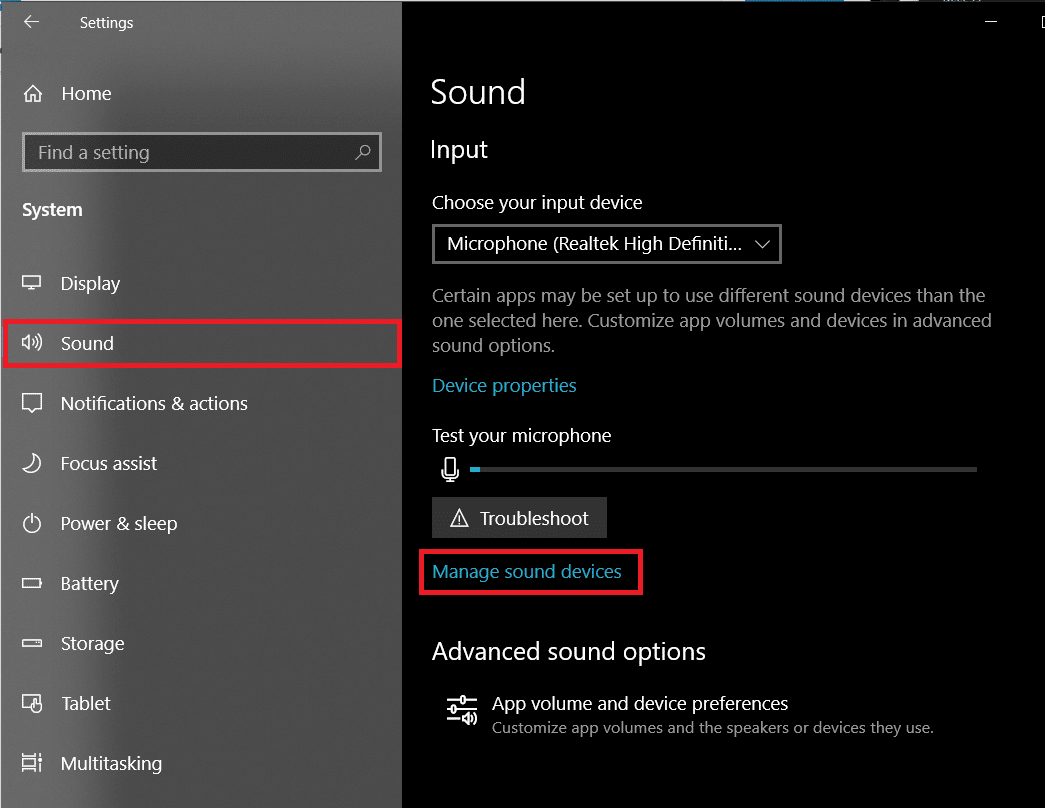
3. 在 Input devices 標籤下,您將看到 Stereo Mix 為 Disabled。 單擊啟用按鈕。
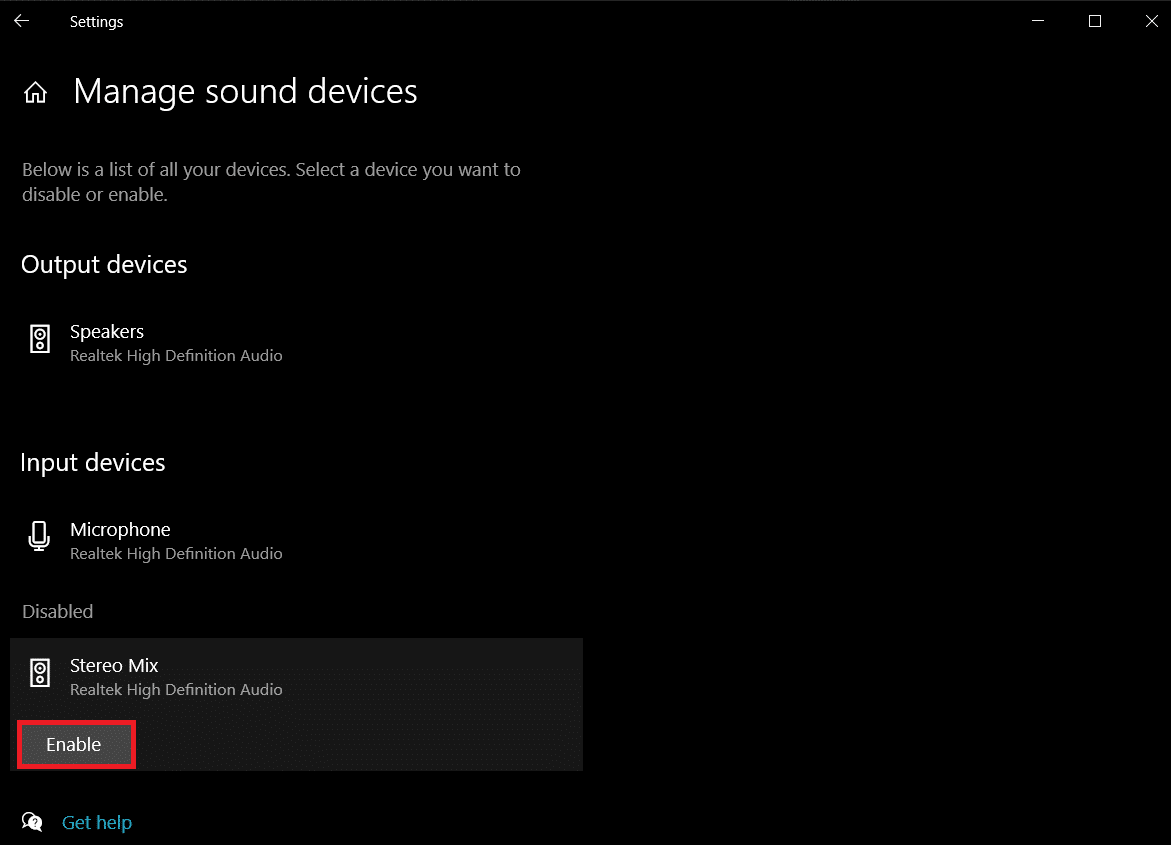
就是這樣,您現在可以使用該功能來錄製計算機的音頻輸出。
另請閱讀: Windows 10 PC 中沒有聲音 [已解決]
如何使用立體聲混音和故障排除技巧
使用立體聲混音功能就像啟用它一樣簡單。 啟動您喜歡的錄音應用程序,選擇立體聲混音而不是麥克風作為輸入設備,然後點擊錄音按鈕。 如果您無法在應用程序中選擇立體聲混音作為錄音設備,請先拔下麥克風,然後按照以下步驟將立體聲混音設置為計算機的默認設備 -
1. 再次打開聲音窗口並移動到錄音選項卡(參見上一個方法的步驟 1。)

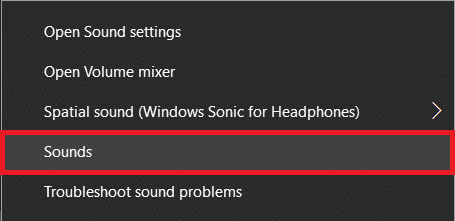
2. 首先,取消選擇麥克風作為默認設備,然後右鍵單擊立體聲混音並從隨後的上下文菜單中選擇設置為默認設備。
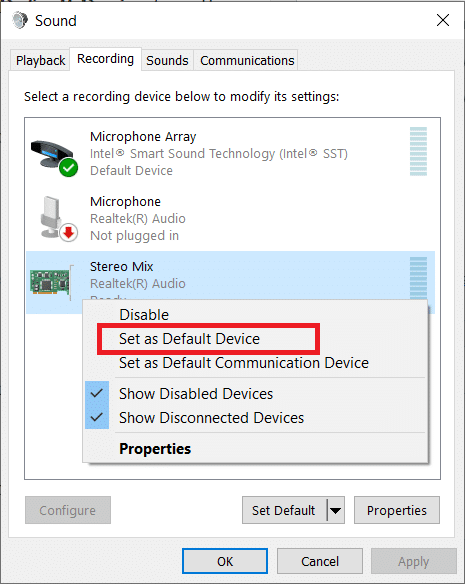
這將在 Windows 10 上成功啟用立體聲混音。如果您無法在錄音應用程序中將立體聲混音視為設備,或者該功能似乎不像宣傳的那樣工作,請嘗試以下故障排除方法。
方法 1:確保麥克風可用於訪問
無法啟用立體聲混音的原因之一是應用程序無法訪問麥克風。 出於隱私考慮,用戶經常禁止第三方應用程序訪問麥克風,解決方案是簡單地允許所有(或選定的)應用程序從 Windows 設置中使用麥克風。
1. 使用Windows 鍵 + I的熱鍵組合啟動Windows設置,然後單擊隱私設置。
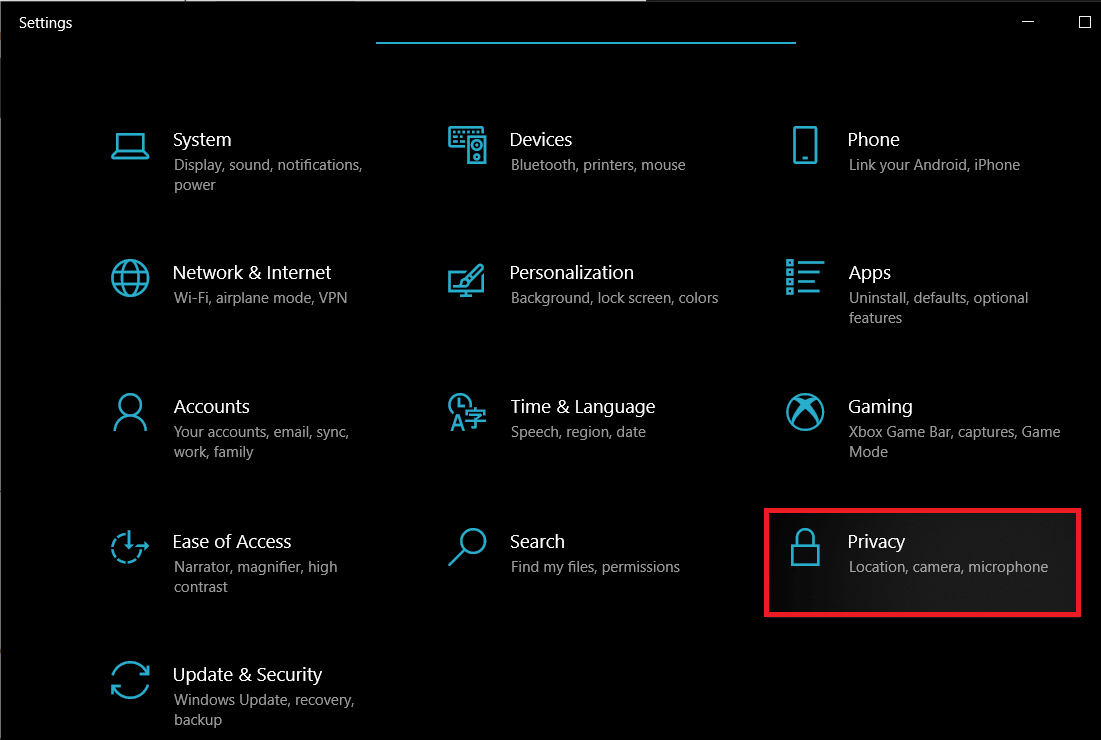
2. 向下滾動左側導航菜單,然後單擊應用權限下的麥克風。
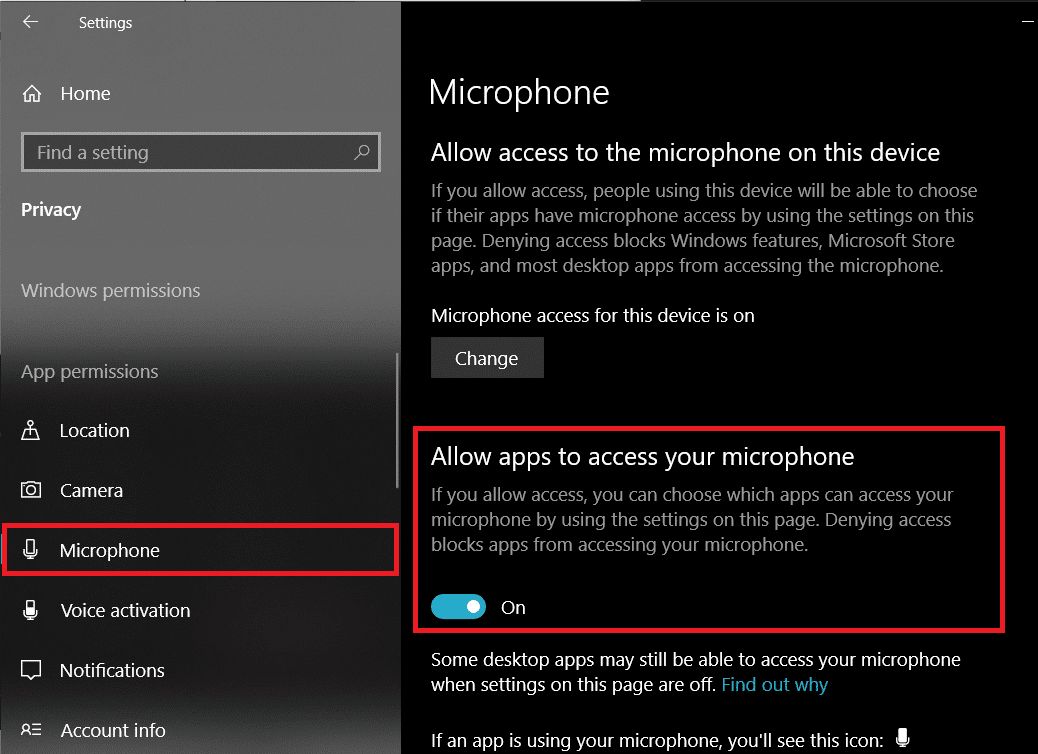
3. 在右側面板上,檢查是否允許設備訪問麥克風。 如果沒有,請單擊更改按鈕並將以下開關切換為打開。
另請閱讀:當您的筆記本電腦突然沒有聲音時該怎麼辦?
方法 2:更新或降級音頻驅動程序
由於立體聲混音是特定於驅動程序的功能,因此您的計算機需要安裝適當的音頻驅動程序。 它可以像更新到最新的驅動程序版本或恢復到支持立體聲混音的先前版本一樣簡單。 按照以下指南更新音頻驅動程序。 如果更新不能解決問題,請在 Google 上搜索您的聲卡並檢查它的哪個驅動程序版本支持立體聲混音。
1. 按Windows 鍵 + R啟動“運行”命令框,鍵入devmgmt.msc ,然後單擊“確定”打開設備管理器應用程序。
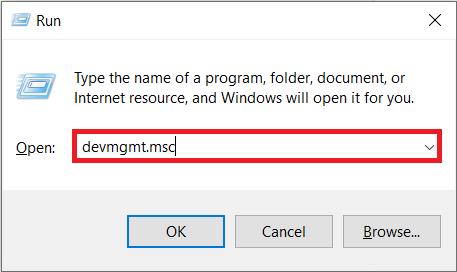
2. 單擊左側的小箭頭,展開聲音、視頻和遊戲控制器。
3. 現在,右鍵單擊您的聲卡並從隨後的菜單中選擇更新驅動程序。
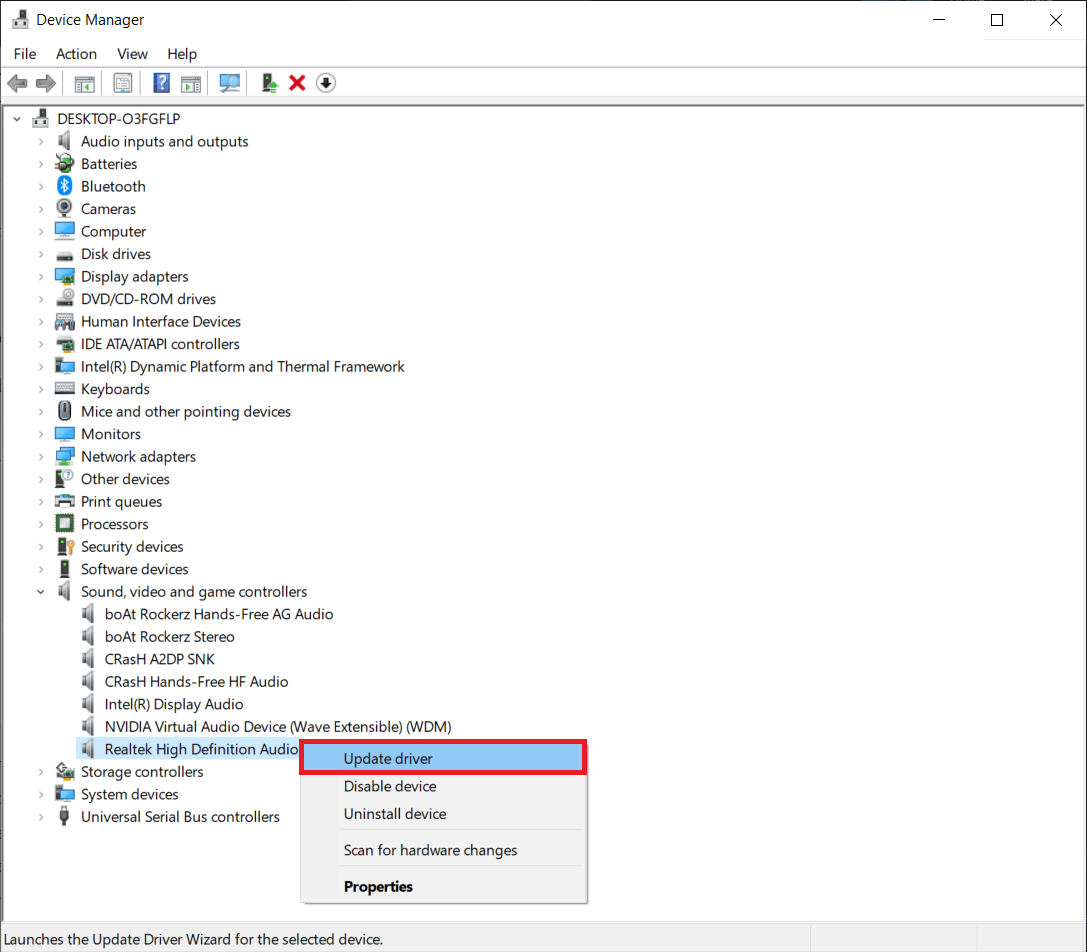
4. 在下一個屏幕上,選擇自動搜索驅動程序。
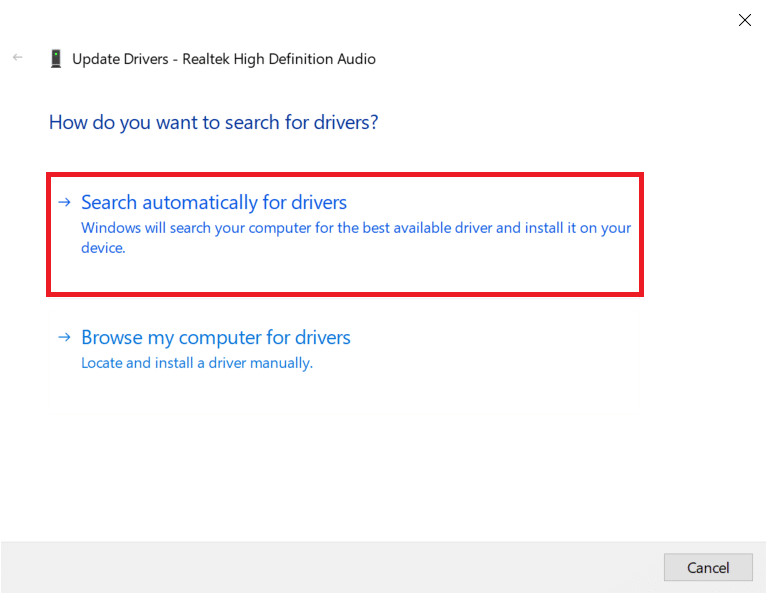
立體聲混音的替代品
萬維網上有許多第三方應用程序可用於記錄計算機的音頻輸出。 Audacity 是最受歡迎的 Windows 記錄器之一,下載量超過 1 億次。 缺乏立體聲混音的現代系統包含 WASAPI(Windows 音頻會話 API),而是以數字方式捕獲音頻,因此無需將數據轉換為模擬進行播放(用外行的話來說,錄製的音頻文件將具有更好的質量)。 只需下載 Audacity,選擇 WASAPI 作為音頻主機,並將您的耳機或揚聲器設置為環回設備。 單擊“錄製”按鈕開始。
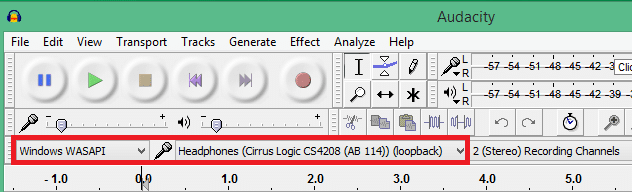
立體聲混音的其他幾個不錯的替代品是 VoiceMeeter 和 Adobe Audition。 錄製計算機音頻輸出的另一種非常簡單的方法是使用輔助電纜(兩端都有 3.5 毫米插孔的電纜)。將一端插入麥克風端口(輸出),另一端插入麥克風端口(輸入)。 現在您可以使用任何基本的錄音應用程序來錄製音頻。
受到推崇的:
- 如何使用 CMD 修復或修復損壞的硬盤?
- 修復 Windows 10 上的計算機聲音太低
- 如何在 Windows 10 上查看剪貼板歷史記錄
- 修復站點無法訪問,找不到服務器IP
我們希望本指南對您有所幫助,並且您能夠在 Windows 10 上啟用立體聲混音設備並使用該功能錄製計算機的音頻輸出。 有關此主題的更多幫助,請在下面的評論中與我們聯繫。
